Excel表格数字乱码的解决方法
2023-04-27 10:19:57作者:极光下载站
很多小伙伴在编辑表格文档的时候都会选择使用excel程序,因为在Excel程序中,我们可以根据自己的需求对表格进行各种设置,还可以使用Excel中的功能解决表格中的问题。有的小伙伴在表格中输入长串数字时,可能会遇到数字变为乱码的情况,这是因为单元格对于数据的长度是有规定的,超过一定长度就会自动变为乱码,想要解决数字乱码的情况,我们需要先将单元格的格式设置为“文本”。有的小伙伴可能不清楚具体的操作方法,接下来小编就来和大家分享一下Excel表格数字乱码的解决方法。
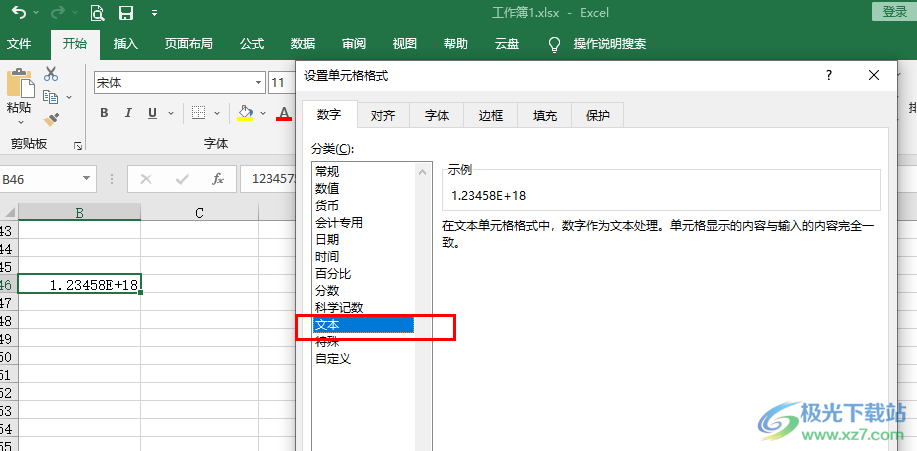
方法步骤
1、第一步,我们先在电脑中找到一个需要编辑的表格文档,然后右键单击该文档,接着先点击“打开方式”,再点击“Excel”选项
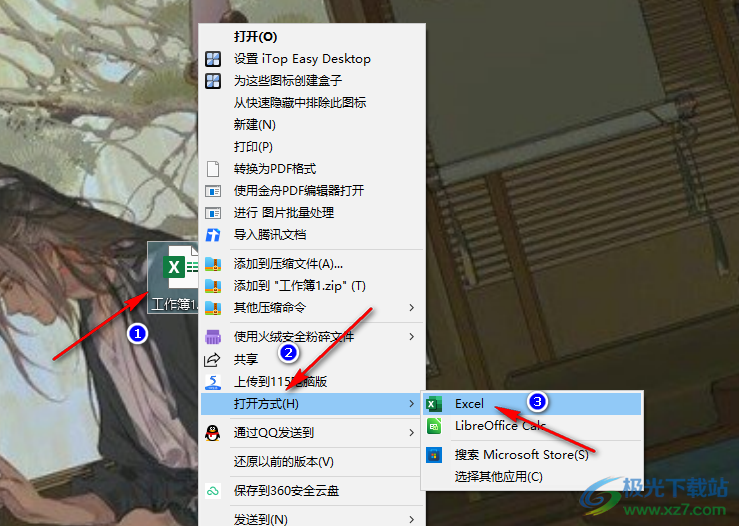
2、第二步,进入Excel页面之后,我们在该页面的单元格中输入数字,会发现输入的数字过长时,数字会自动变成乱码模式
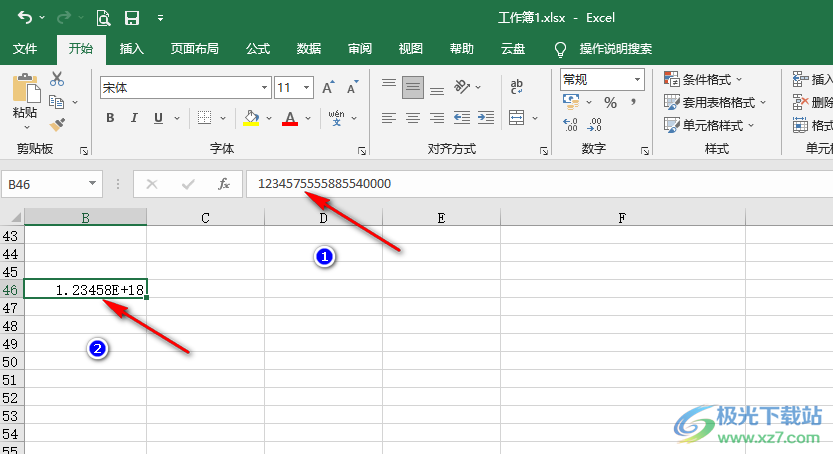
3、第三步,想要解决乱码情况,我们可以右键单击该单元格,然后在菜单列表中点击选择“设置单元格格式”选项
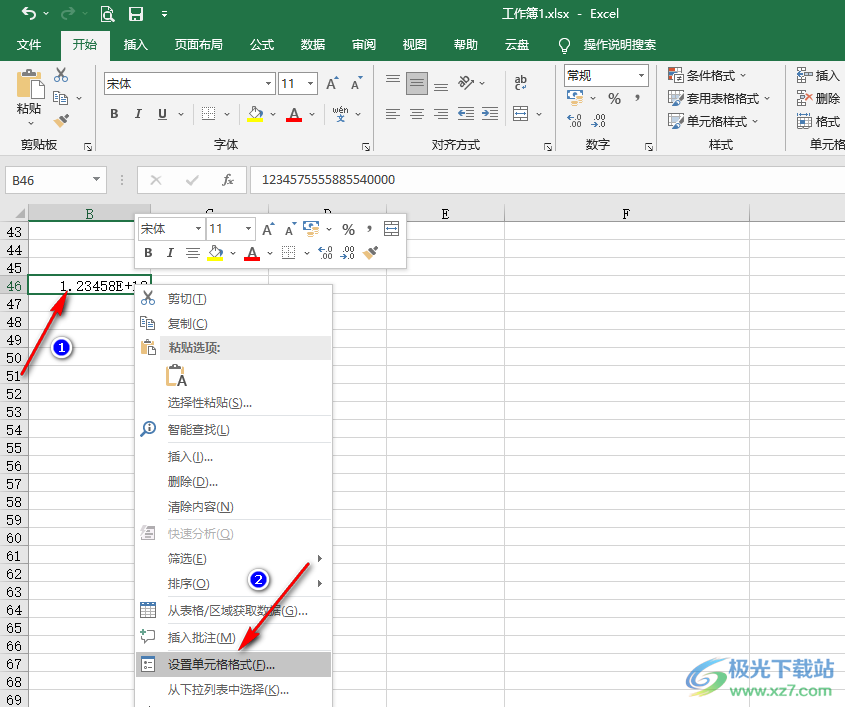
4、第四步,我们在设置单元格格式页面中,找到数字分类下的“文本”选项,点击该选项之后再点击“确定”选项
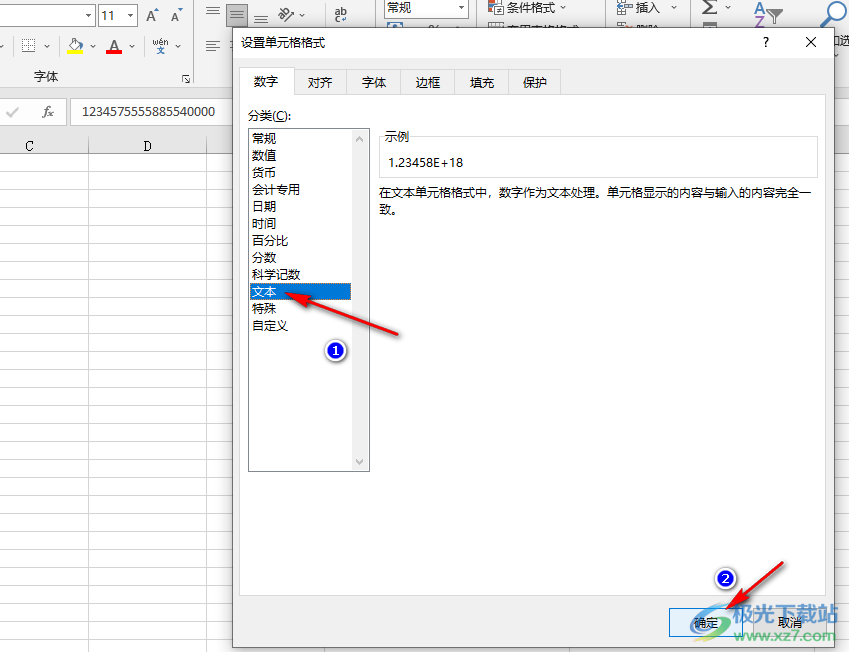
5、第五步,回到表格页面中,我们先点击乱码的单元格,然后再点击公式框中的数字就可以自动将公式框中的数字填入单元格中了,我们也可以重新在该单元格中输入原本的数字
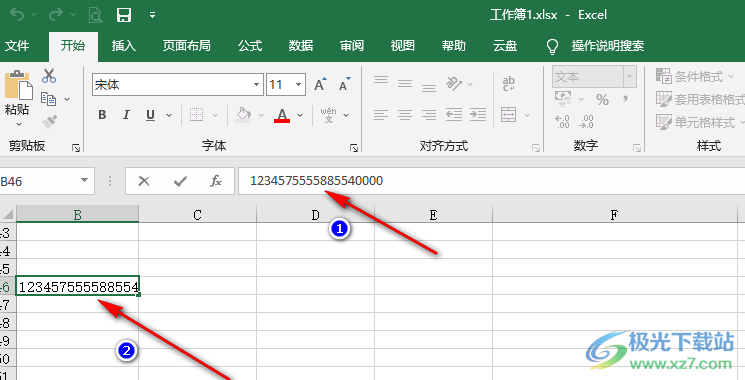
以上就是小编整理总结出的关于Excel表格数字乱码的解决方法,我们在表格中找到乱码的单元格,右键单击选择设置单元格格式,然后将数字的类型改为“文本”,最后再重新输入一遍数字即可,感兴趣的小伙伴快去试试吧。
